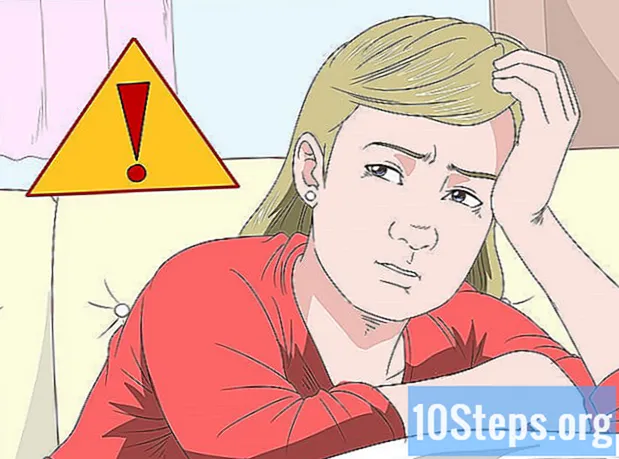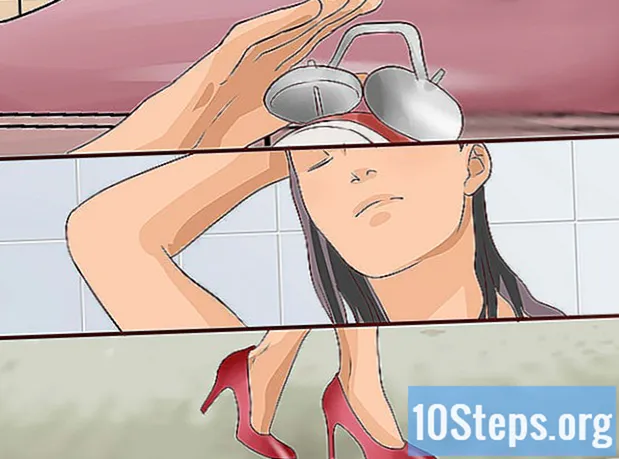কন্টেন্ট
অন্যান্য বিভাগএই উইকিউ কিভাবে আপনাকে একটি Chromebook কম্পিউটারে ভিডিও সম্পাদনা করতে শেখায়। যদিও ক্রোমবুকগুলি পেশাদারভাবে ভিডিও সম্পাদনা করার উদ্দেশ্যে নয়, আপনি কয়েকটি ভিডিও অ্যাপ্লিকেশন সম্পাদনা করতে ব্যবহার করতে পারেন। এই টিউটোরিয়ালের জন্য, আমরা সাইবারলিঙ্ক পাওয়ারডাইরেক্টর ব্যবহার করব যা একটি ফ্রি অ্যাপ যা alচ্ছিক পেইড অ্যাড-অন রয়েছে। আপনার Chromebook কে Chrome OS এর সর্বশেষতম সংস্করণে আপডেট করতে হবে এবং অবশ্যই Google Play স্টোরটিতে অ্যাক্সেস থাকতে হবে।
পদক্ষেপ
6 এর 1 ম অংশ: সাইবারলিঙ্ক পাওয়ারডাইরেক্টরটি ডাউনলোড করুন এবং ইনস্টল করুন
. এটি এমন অ্যাপ্লিকেশন যা রঙিন ত্রিভুজটির একটি চিত্রযুক্ত। আপনি অ্যাপস ড্রয়ারটিতে গুগল প্লে স্টোর অ্যাক্সেস করতে পারেন। এটি ডেস্কটপের নীচে-বাম কোণে 9 স্কোয়ার সহ আইকন।

. এটি ভিডিও থাম্বনেইলে একটি প্লাস চিহ্ন সহ আইকন। এটি স্ক্রিনের নীচে সময়রেখায় ভিডিও যুক্ত করবে।
. এটি চিত্রের থাম্বনেইলে একাধিক চিহ্ন সহ আইকন। এটি স্ক্রিনের নীচে সময়রেখায় চিত্রটি যুক্ত করবে।
. এটি সাউন্ড ক্লিপের নামটি জুড়ে একটি প্লাস চিহ্ন সহ আইকন। এটি স্ক্রিনের নীচে টাইমলাইনে শব্দটি যুক্ত করবে। শব্দ ক্লিপগুলি হল বেগুনি রঙের তরঙ্গ ফাইল যা চিত্র এবং ভিডিও ফাইলের নীচে যায়।

শব্দ ফাইল সম্পাদনা করুন। শব্দ ফাইলটি সম্পাদনা মোডে রাখতে টাইমলাইনে আলতো চাপুন Tap সাউন্ড ক্লিপটি সম্পাদনা করতে আপনাকে কয়েকটি বিকল্প রয়েছে।- ক্লিপটি ছাঁটাই। সাউন্ড ক্লিপের কোনও অংশ না মোছা সংক্ষেপ বা লম্বা করতে সাউন্ড ক্লিপের পাশে বেগুনি বিন্দুগুলি টানুন।
- অডিও ক্লিপ বিভক্ত করুন। প্লেহেডের সাউন্ড ক্লিপকে দুটি ভাগে বিভক্ত করতে একটি রেজারের অনুরূপ আইকনটি ক্লিক করুন বা আলতো চাপুন।
- অডিও ক্লিপ মুছুন। টাইমলাইন থেকে অডিও ক্লিপটি সরাতে ট্র্যাশকেন আইকনটি আলতো চাপুন।
- সরঞ্জাম সম্পাদনা করুন। অডিও ক্লিপগুলির জন্য কেবল দুটি সম্পাদনা সরঞ্জাম হ'ল ভলিউম এবং নকল।
6 এর 6 তম অংশ: একটি প্রকল্প সংরক্ষণ করুন এবং উত্পাদন করুন

ভিডিও ফাইল আইকনটি ক্লিক করুন বা আলতো চাপুন। এটি ফিল্মের স্ট্রিপ এবং ডানদিকে একটি তীর নির্দেশকারী আইকন।
ক্লিক করুন বা আলতো চাপুন সংরক্ষণ প্রকল্প. এটি ভিডিও প্রকল্পটি সংরক্ষণ করবে যাতে আপনি এটি পরবর্তী সময়ে আরও সম্পাদনা করতে পারবেন।
ভিডিও ফাইল আইকনটি ক্লিক করুন বা আলতো চাপুন। এটি ফিল্ম স্ট্রিপ এবং ডানদিকে একটি তীর নির্দেশ করে আইকন।
ক্লিক ভিডিও তৈরি করুন. এটি ভিডিও ফাইল মেনুতে দ্বিতীয় বিকল্প। এটি ভিডিওটিকে একটি একক ভিডিও আউটপুট ফাইলে রেন্ডার করবে যা ইউটিউবের মতো স্ট্রিমিং সাইটে আপলোড করা যায়।
সম্প্রদায় প্রশ্ন এবং উত্তর
উইকিউইউতে প্রতিদিন, আমরা আপনাকে এমন নির্দেশাবলী এবং তথ্যে অ্যাক্সেস দেওয়ার জন্য কঠোর পরিশ্রম করি যা আপনাকে আরও সুরক্ষিত, স্বাস্থ্যকর, বা আপনার মঙ্গল বাড়িয়ে তুলতে আপনাকে আরও উন্নত জীবনযাপন করতে সহায়তা করবে। বর্তমান জনস্বাস্থ্য এবং অর্থনৈতিক সংকটগুলির মধ্যে, যখন বিশ্ব নাটকীয়ভাবে পরিবর্তন হচ্ছে এবং আমরা সকলেই প্রতিদিনের জীবনে পরিবর্তনগুলি শিখছি এবং খাপ খাইয়ে নিচ্ছি, মানুষের আগের চেয়ে আরও বেশি উইকি দরকার। আপনার সমর্থন উইকিউকে আরও গভীরতর চিত্রিত নিবন্ধ এবং ভিডিওগুলি তৈরি করতে এবং বিশ্বস্ত লক্ষ লক্ষ মানুষের সাথে আমাদের বিশ্বস্ত ব্র্যান্ডের নির্দেশিক সামগ্রী ভাগ করতে সহায়তা করে। আজকে উইকিতে কীভাবে অবদান রাখবেন তা বিবেচনা করুন।